
Агуулгын хүснэгт:
- Алхам 1: Туршилтанд тохируулж байна …
- Алхам 2: Туршилт, тохиргоо…
- Алхам 3: Пикселүүдийг гагнах …
- Алхам 4: Эскизийг Visuino дээр тохируулах …
- Алхам 5: Visuino дээр ноорог тохируулах … [үргэлжлэл]
- Алхам 6: Visuino дээр ноорог тохируулах … [Neo-Pixel Нэмэлтээр үргэлжлүүлэв]
- Алхам 7: Видео дуусгаж, дууссан
- Зохиолч John Day [email protected].
- Public 2024-01-30 11:04.
- Хамгийн сүүлд өөрчлөгдсөн 2025-01-23 15:00.

Энэхүү бяцхан төсөл бол миний толгойны ард 9 сар орчим эргэлдэж байсан зүйл бөгөөд би үүнийг одоо хуваалцах боломжтой байна.
Үүнийг нэгтгэх нь харьцангуй хямд байх тул танд дараахь зүйлс хэрэгтэй болно.
- Pro Mini эсвэл Pro Micro гэх мэт зарим төрлийн жижиг Arduino самбар.
- Зөвхөн ганц ПХБ дээр хэд хэдэн Neo-Pixel төрлийн RGB LED
- Ойролцоогоор 6 'утас, би аварсан сүлжээний кабелийг ашигласан бөгөөд энэ нь 8 утастай бөгөөд би зөвхөн цөөн хэдийг нь ашигласан.
- Орон нутгийн спортын барааны дэлгүүрээс 2 -оос 6 ширээний теннисний бөмбөг.
- Хэдэн эрэгтэй ямар нэг зүйл холбогч утас, Хэрэв та зам дээр ахиц дэвшил шалгахыг хүсэж байгаа бол.
- Visuino ба Arduino IDE
Шаардлагатай багаж хэрэгсэл
Гагнуурын төмөр, гагнуур, диагональ зүсэгч, утас хуулагч, хобби хутга, халуун цавуу буу, Arduino програмчлахад зориулагдсан USB кабель.
Алхам 1: Туршилтанд тохируулж байна …

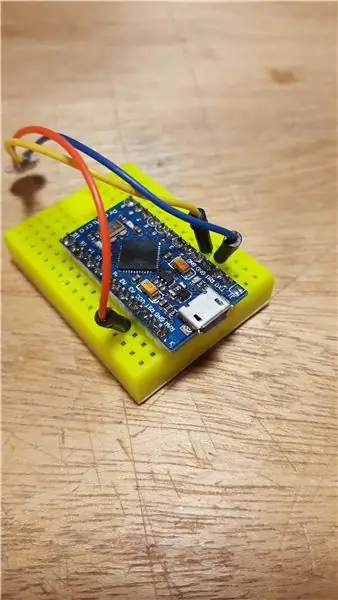
Нэгдүгээрт, би ганц пикселийг самбараараа туршиж үзэхийг хүссэн юм. Тиймээс, би талхны тавцанд ашигладаг холбогч утасны үзүүрийг таслав. Дараа нь 3 -ийг нь нэг пикселээр гагнав.
1 -р зурагт холболтыг харуулав. Улбар шар бол V, Шар бол өгөгдөл, Цэнхэр нь GND юм
Neo -Pixels болон нийцтэй төхөөрөмжүүд нь 5V хүч шаарддаг тул та Pro Mini эсвэл Pro Micro -ийн 5V - 16MHz хувилбарыг хайх хэрэгтэй. Би Micro -г туршиж үзсэн бөгөөд холболт хийх, байршуулах хялбар байдлаас шалтгаалан эцсийн хувилбар нь Мини байх болно, учир нь тэдгээр нь хямд бөгөөд надад илүү олон бий. Түүнчлэн, хэрэв та зөвхөн 2-4 машин жолоодож байгаа бол нэмэлт тэжээл авах шаардлагагүй болно.
Зураг 2 -т Pro Micro талын холболтыг харуулав. Өгөгдөлд Pin 2 -ийг ашиглаж байна.
Алхам 2: Туршилт, тохиргоо…




Тиймээс би эхлээд энгийн бүрэлдэхүүн хэсгүүдтэй Visuino -ийн ноорогыг туршиж эхлэв.
Би Neo-Pixel ColorGroup. ColorPixel, дараа нь Random Color Generator, Clock Generato r. Энд, Зураг 2 -т та эдгээр бүрэлдэхүүн хэсгүүдийг холбож байгааг харж болно, энэ видео нь үр дүнг харуулж байна. Миний бага зэрэг уур амьсгалтай RGB -ийн хувьд энэ нь хэтэрхий хурдан явагдаж байсан бөгөөд үүнийг удаашруулж чадсан ч энэ талаар миний төсөөлөл бага зэрэг ойлгомжгүй хэвээр байсан.
Энэ туршилтанд зориулж би ширээний теннисний бөмбөг авч, бараг л дөрвөлжин хэлбэртэй нүхийг хобби хутгаар хайчилж авсан боловч миний сүүлчийн зүссэн ирмэг нь барзгар байв. Зураг 3-т жигд бус тасархай байгааг харуулав, гэхдээ би үүнийг пиксел ПХБ-д халуунаар наахаар төлөвлөж байгаа тул сондгой хэлбэр харагдахгүй байна.
Тиймээс, та дөрвөлжин нүхийг хайчлахаар явахдаа пикселийг эгнүүлж, нүхийг хаанаас хайхаа таахыг хүсч, нарийн/хурц харандаагаар тэмдэглээрэй. [Би ийм төрлийн ажилд 0.5 мм хэмжээтэй харандаа хэрэглэдэг.] 5 -р зурагт үзүүлсэн шиг. Дараа нь бараг л нэвт гарах хүртэл хутганы тусламжтайгаар гадаргууг онож эхэл, дараа нь цэгийг сайтар нааж, дээш нь зөөлөн зүсээрэй. бөмбөг рүү унахгүй. Зураг 6 -д үүнийг нүхэнд байрлуулсан болохыг харуулсан тул та үүнийг арай томоор нь тайрч авах хэрэгтэй болж магадгүй.
Алхам 3: Пикселүүдийг гагнах …



Энд байгаа утаснуудын уртыг би 3 фут орчим хэмжээтэй ширээний шүүгээнийхээ өргөн дээр үндэслэн сонгоно. Тиймээс би утсаа хагасаар хувааж, үлдсэн хэсгийг Arduino хавтанг байрлуулахад ашиглах боломжтой болно.
Эдгээрийг гагнахдаа төмрийг дэвсгэр дээр хамгийн бага хугацаанд байлгах нь чухал бөгөөд 3 секунд орчим байх нь хэвийн бөгөөд үүнийг хооронд нь хөргөхгүйгээр хэтрүүлэхгүй байхыг хичээгээрэй. 1 -р зураг дээр би эхлээд дөнгөж эхний пикселийн DIN [өгөгдөл] дээрх дэвсгэр бүрт гагнуурын цоорхойг нэмж оруулав. Дараа нь нэг минут орчим хөргөсний дараа би төмрийг бөмбөлөг бүрт түрхээд утсыг нь нэмнэ. Зураг 2 -т та энэ бол эцсийн үр дүн болохыг харж болно, би 4 -р утсыг гагнах үед байрандаа байлгахын тулд бусдыг ороосон.
Зураг 3 -т DOUT дээрх гагнуурын бөөгнөрөл бүхий хоёр дахь пикселийг харуулав (өгөгдөл гарах), энэ удаад би DOUT -ийг эхлүүлж, сүүлийн пикселийн утсыг нэмж оруулав. Дараа нь Зураг 4 -т хоёр үзүүрийг уясан хоёр дахь пикселийг харж болно.
Одоо бид пикселийг ширээний теннисний бөмбөг рүү халуун нааж болно. 5, 6 -р зураг дээр халуун цавуу харагдаж байна, би үүнийг "буланд" оруулахыг оролдсон нь хамгийн тогтвортой байх болно.
Алхам 4: Эскизийг Visuino дээр тохируулах …
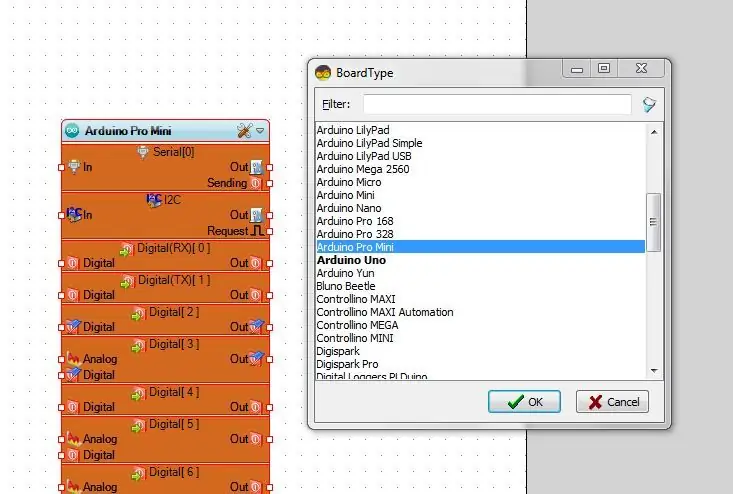
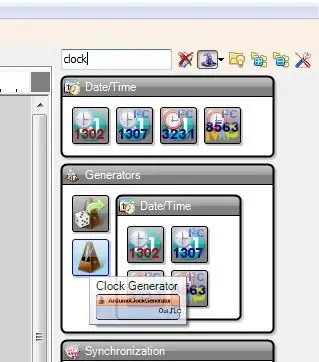
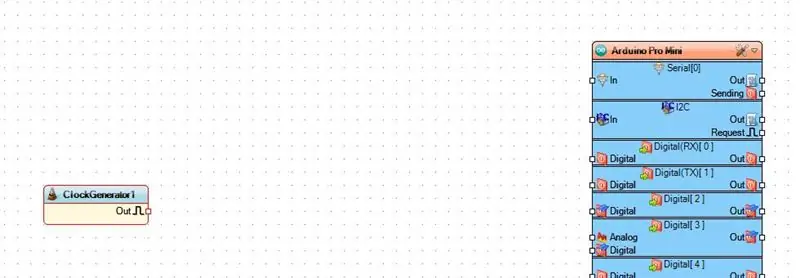
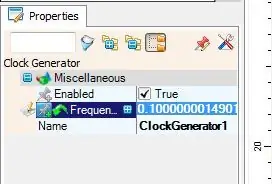
Тиймээс, Visuino-ийн эхний алхам дээр та Visuino-ийг нээх эсвэл эндээс татаж авах хэрэгтэй: Visuino.com, дэлгэц дээрх зааврын дагуу суулгах хэрэгтэй.
Дараа нь, үндсэн цонхонд та энэ төсөлд ашиглах Arduino нийцтэй хавтанг сонгох хэрэгтэй болно. 1 -р зурагт намайг Pro Mini сонгосон байгааг харуулаад "OK" дээр дарна уу.
Дараа нь та баруун дээд буланд байгаа Хайлтын талбарт очиж "цаг" гэж бичээд Clock Generator (Зураг 2) -ыг сонгоод чирээд Arduino самбарын зүүн талд чирээд түүнээс холдуулахыг хүсэх болно., Зураг 3 -т үзүүлсэн шиг. Цагийн генератор нь бидний өгсөн ямар ч үнэ цэнээр дараагийн бүрэлдэхүүн хэсгийг "тэмдэглэх" болно. Тиймээс, дараа нь "Properties" руу очоод "Давтамж" сонголтыг олоод "0.1", (Зураг 4) гэж бичээд 10 секунд тутамд нэг удаа тэмдэглээрэй. Энэ утгыг дараа нь таны хүссэнээр өөрчилж болно.
Дараа нь бүрэлдэхүүн хэсгүүдийн хажуугийн самбар дээрх ижил хайлтын талбараас "санамсаргүй" гэж хайна уу (Зураг 5), "Санамсаргүй өнгө" бүрэлдэхүүн хэсгийг (Зураг 6) олоод 'Цагийн' бүрэлдэхүүн хэсгийн баруун талд байрлах үндсэн цонх руу чирнэ үү. 7 -р зургийг үзээд "Санамсаргүй өнгө" дээрх "Цаг" зүү рүү "Гарах" зүүгээр чирж холбоно уу.
Алхам 5: Visuino дээр ноорог тохируулах … [үргэлжлэл]
![Visuino дээр ноорог тохируулж байна … [үргэлжлэл] Visuino дээр ноорог тохируулж байна … [үргэлжлэл]](https://i.howwhatproduce.com/images/003/image-6571-40-j.webp)
![Visuino дээр ноорог тохируулж байна … [үргэлжлэл] Visuino дээр ноорог тохируулж байна … [үргэлжлэл]](https://i.howwhatproduce.com/images/003/image-6571-41-j.webp)
![Visuino дээр ноорог тохируулж байна … [үргэлжлэл] Visuino дээр ноорог тохируулж байна … [үргэлжлэл]](https://i.howwhatproduce.com/images/003/image-6571-42-j.webp)
![Visuino дээр ноорог тохируулж байна … [үргэлжлэл] Visuino дээр ноорог тохируулж байна … [үргэлжлэл]](https://i.howwhatproduce.com/images/003/image-6571-43-j.webp)
За, үлдсэн бүрэлдэхүүн хэсгүүдийг нэмж үргэлжлүүлээрэй, тиймээс 'Ramp' гэж хайж олоод 'Ramp to Color Value' (Зураг 1) -ийг саяхан нэмж оруулсан 'Random Color' -ийн баруун талд байрлах ажлын талбар руу чирнэ үү. "Properties" хэсэгт "Налуу" -г олоод "0.5" болгон өөрчилнө үү (Зураг 2), энэ нь өнгөний өөрчлөлт хоорондын зөөлөн шилжилт болно. Дараа нь "Ramp" бүрэлдэхүүн хэсгийн "In" хэсгийг "In" руу холбоно уу. Зураг 3-ыг үзнэ үү. Энэ бол заавал биш, гэхдээ би "Анхны утга" гэсэн унжлагаас анхны өнгөө Нил ягаан болгож өөрчилсөн.
Алхам 6: Visuino дээр ноорог тохируулах … [Neo-Pixel Нэмэлтээр үргэлжлүүлэв]
![Visuino дээр ноорог тохируулж байна … [Neo-Pixel Нэмэлтээр үргэлжлүүлэв] Visuino дээр ноорог тохируулж байна … [Neo-Pixel Нэмэлтээр үргэлжлүүлэв]](https://i.howwhatproduce.com/images/003/image-6571-44-j.webp)
![Visuino дээр ноорог тохируулж байна … [Neo-Pixel Нэмэлтээр үргэлжлүүлэв] Visuino дээр ноорог тохируулж байна … [Neo-Pixel Нэмэлтээр үргэлжлүүлэв]](https://i.howwhatproduce.com/images/003/image-6571-45-j.webp)
![Visuino дээр ноорог тохируулж байна … [Neo-Pixel Нэмэлтээр үргэлжлүүлэв] Visuino дээр ноорог тохируулж байна … [Neo-Pixel Нэмэлтээр үргэлжлүүлэв]](https://i.howwhatproduce.com/images/003/image-6571-46-j.webp)
Дараагийнх нь Neo-Pixel бүрэлдэхүүн хэсэг бөгөөд "neo" гэж хайвал тэд энд ганцхан сонголт байх болно, Зураг 1, тиймээс үүнийг 'Ramp' болон Arduino самбар хооронд чирнэ үү. Одоо "PixelGroups" цонхыг гаргахын тулд 6-г давхар товшиж, баруун талд нь "Пикселүүд" дээр дарж давхар товшино уу. (Зураг 2) Одоо 10 пикселийг анхдагч байдлаар нэмж оруулах болно, гэхдээ бид үүнийг одоо 2 болгож өөрчлөх болно, тиймээс энэ цонх нээлттэй хэвээр байгаа тул "Properties" талбар руу ороод "Pixels Count" -ийг 2 болгож өөрчилнө үү. 3. Одоо та "PixelGroups" -ыг хааж, 'Ramp Out' -аас NeoPixel дээрх Pin [0] ба [1] рүү хоёр холболтыг чирж болно. Зураг 4 -ийг үзнэ үү. Дараа нь та 5 -р зураг дээрх шиг Arduino самбар дээрх 'NeoPixel' холболтоос B холбоосыг чирж болно.
Visuino дахь F9 түлхүүрээр ноорогоо байршуулаад дараа нь CTRL+U ашиглан Arduino IDE -ээс самбар дээр байршуулна уу. Дараа нь та энэ төслийн ажлын хувилбартай болно.
Алхам 7: Видео дуусгаж, дууссан
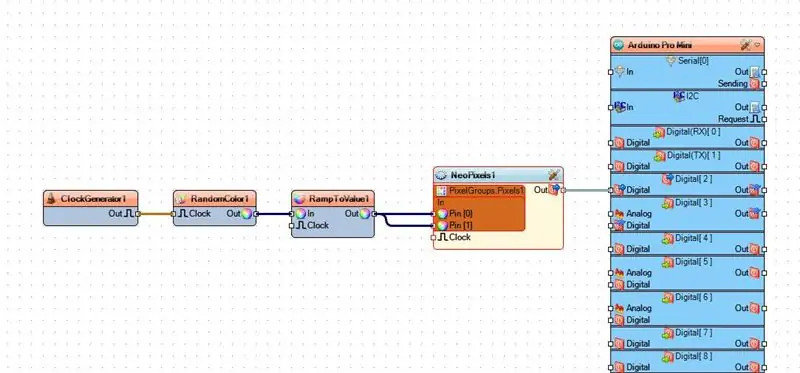

Энэ тоймыг сайжруулахын тулд өөр юу нэмж оруулахаа харахын тулд түүнтэй хамт тоглож үзээрэй, дараа нь Сэтгэгдэл хэсэгт надад мэдэгдээрэй.
Сайхан амраарай !!
Зөвлөмж болгож буй:
Соронзны тусламжтайгаар асдаг батерейтай гэрэл: 8 алхам (зурагтай)

Соронзны тусламжтайгаар асдаг батерейтай чийдэн!: Ихэнх чийдэн нь физик унтраалгаар асдаг/унтдаг гэдгийг бид мэднэ. Энэхүү төслийн зорилго бол сонгодог унтраалгагүйгээр чийдэнг хялбархан асаах/унтраах өвөрмөц аргыг бий болгох явдал байв. Энэ процессын явцад хэлбэрээ өөрчилсөн чийдэнгийн санаа надад маш их сонирхолтой санагдсан
Шожи дэлгэцийн ард асдаг LED: 5 алхам

Шожи дэлгэцийн ард асдаг LED: Өнгөрсөн жил би ашиглагдаагүй угаалгын өрөөг саун өрөө болгон хувиргасан. Угаалгын өрөө нь манай байшингийн ус халаагчтай байсан бөгөөд би Амазоноос shoji дэлгэц худалдаж авсан гэдгээ нуух болно. Дэлгэцийн ард анивчсан лаа асаах нь сайхан байх болно гэж би бодсон боловч асаагүй
Нийт асдаг - Програмчлагдах RGB LED нийлэг тэмдэг: 3 алхам (зурагтай)

Бүрэн асдаг - Програмчлагдах боломжтой RGB LED нийлэг тэмдэг: Лазер таслагч/сийлбэрчинтэй тоглож байсан бөгөөд нийлэгийг цэвэрлэх сийлбэр хийх, ирмэгээс гэрлийн эх үүсвэр гэрэлтүүлэхэд үнэхээр дурласан. Ашиглаж буй нийлэг зузаан нь a.25 " үнэхээр цэвэрхэн хэрчдэг хуудас
Давхардсан орчинтой RGB LED куб гэрэл: 4 алхам

Давхар орчинд RGB LED шоо гэрэл: Энэхүү зааварчилгаанд би өөрийн батерейгаар ажилладаг RGB LED шоо гэрлийг хэрхэн яаж үйлдвэрлэхийг танд үзүүлэх болно. Тэд ямар ч орчинд зөөврийн RGB сэтгэлийн гэрэлтүүлгийг өгдөг. Тэдний авсаархан загвар нь олон төрлийн програм ашиглах боломжийг олгодог. Илүү ихийг хийх
Харанхуйд асдаг LED шөнийн гэрэл: 5 алхам

Харанхуйд асдаг LED шөнийн гэрэл: Миний анхны заавар! Энэ бол миний одоо хүртэл ашиглаж байгаа найздаа зориулж хийсэн зүйл юм. Харанхуй өрөөнд сайхан орчны гэрэл нэмэхэд маш сайн ажилладаг. Би угаалгын өрөөнд угаалгын өрөөнд наалдуулахаар шийдсэн болохоор би үүнийг сургамжтай болгосон
